Microsoft Windows Server üzerinde FTP Server nasıl kurulur?
Aşağıda Windows Server üzerine FTP Sunucusu kurulumunu adım adım görebilirsiniz.
Rolü kurmadan önce yapmamız gerek işlemler aşağıdaki gibidir.
- FTP sunucusuna kimler erişecek ise onlar için local server’da birer adet kullanıcı açıyoruz.
- Bizim size tavsiyemiz sistem diskinden başka bir disk ‘de klasörü açmanız olacaktır.
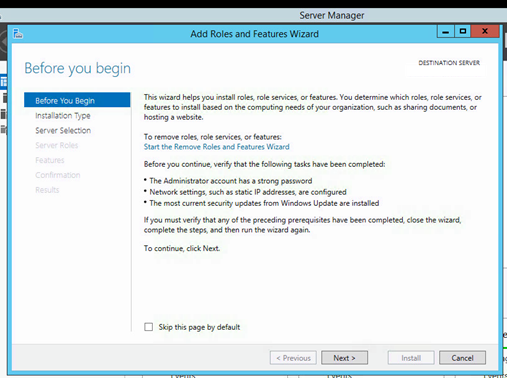
FTP rolünü kuracağımız makinemize Login oluyoruz ve Server Manager’dan Add Roles and Features Wizard seçeneğine bastığımız zaman aşağıdaki ekran karşımıza geliyor, “Next” diyerek devam ediyoruz.
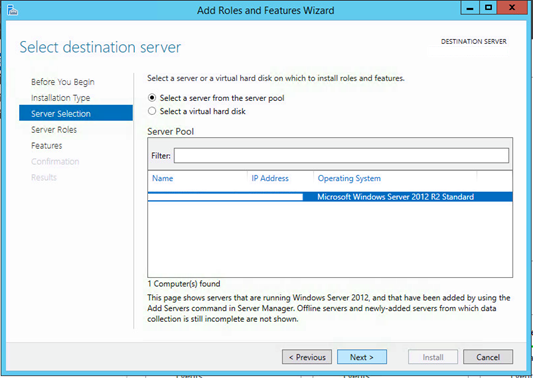
Hangi sunucumuza kuracağımızı görüyoruz “Next” diyerek devam ediyoruz.
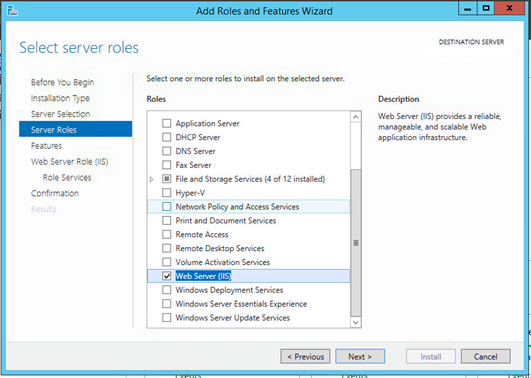
Kuracağımız uygulama web servis grubunda olduğu için Web Server (IIS) rolünü seçiyoruz.
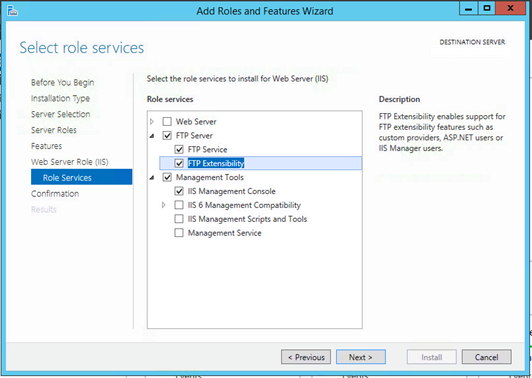
Web Server’ın rolünün altında FTP servisini kullanacağımız için FTP Server seçip devam ediyoruz.
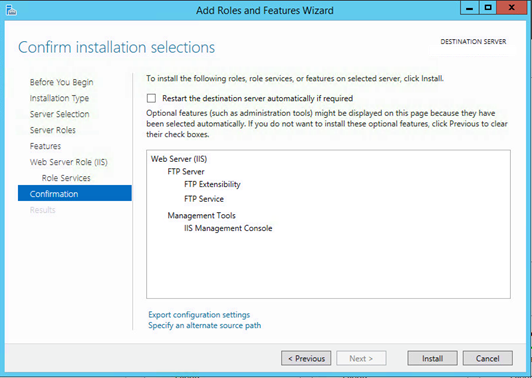
Servisi kurmaya başlıyoruz.
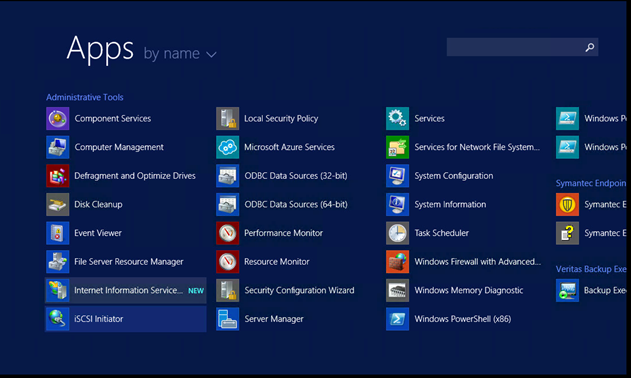
Kurulum tamamlandıktan sonra uygulamaların içinden IIS Manager ‘ı açıyoruz.
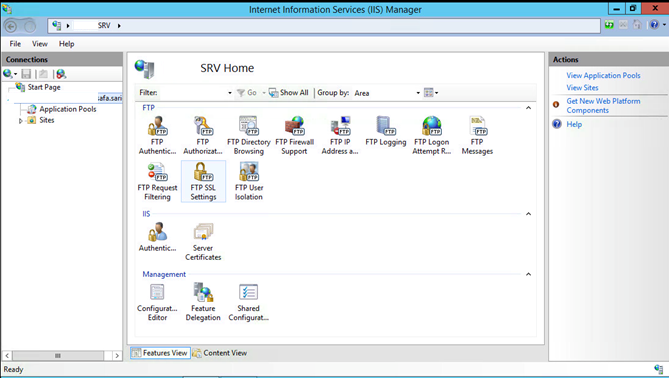
IIS Manager’ dan menünün sağ tarafında sunucumuzu görüyoruz. Start Page ‘in altında Sunucu’yu seçiyoruz.
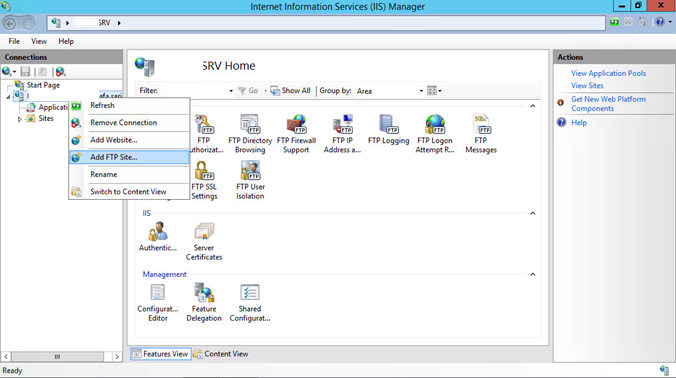
Sunucumuzu seçtikten sonra sağ tıklayıp Add Ftp Site diyerek hangi klasöre , hangi kullanıcı adı ve şifre ile bağlanacağımızın konfigürasyonlarını yapıyoruz.
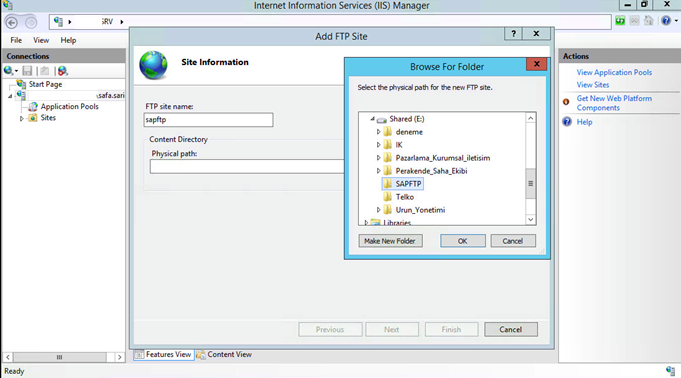
Yukarıda hazırlık aşamalarında bu konudan bahsettiğimiz hangi klasör olduğunu seçiyoruz ve “Next” Diyoruz.
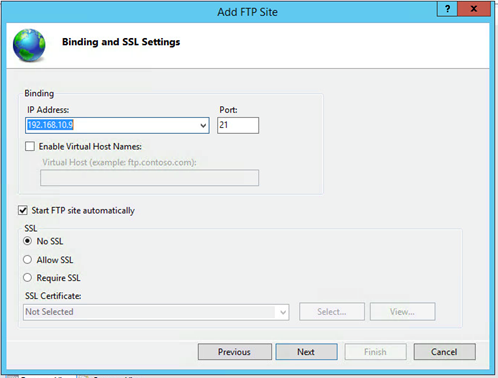
Burada ise sunucumuzun IP adresini yazıyoruz.
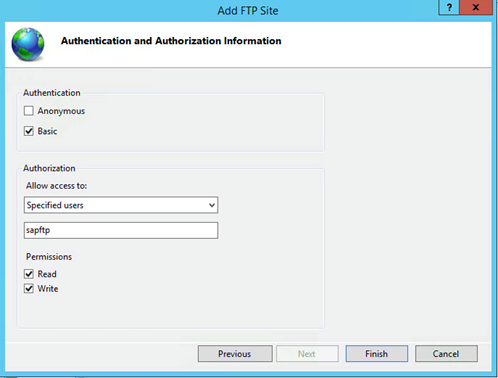
Buradaki seçeneklerde “Specified users” diyoruz ve oluşturmuş olduğumuz kullanıcıyı seçiyoruz.
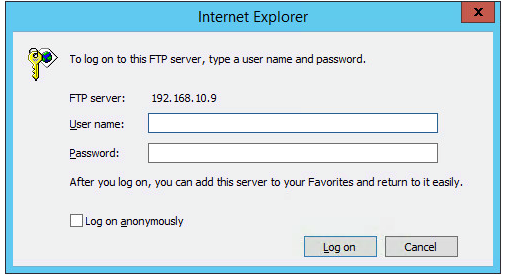
Adresi localden test ettiğimiz zaman kullanıcı adı ve şifre ekranı geliyor bu da FTP servisimizin çalıştığını gösterir.